Hur man använder Google Drive-filer offline på Mac
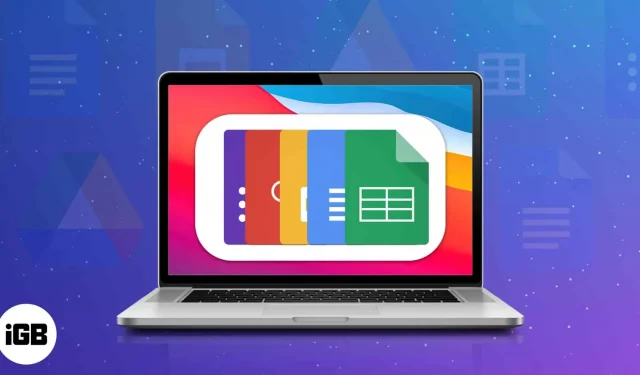
Google Drive är en gudagåva för Mac-användare som vill synkronisera och hantera ett dokument, en arbetsbok eller en PowerPoint-fil. Du kan se dina filer var som helst medan du är ansluten till Internet. Men är det möjligt att komma åt Google Drive-filer offline på Mac? Låt oss ta reda på!
- Krav för att aktivera offlineåtkomst till Google Drive
- Installera och konfigurera Google Docs Offline Chrome Extension på Mac
- Så här ställer du in Google Drive-appen på Mac
- Hur gör jag alla Google Drive-filer tillgängliga offline för Mac?
Krav för att aktivera offlineåtkomst till Google Drive
- Onlineåtkomst: För att aktivera offlineåtkomst till dina filer måste du först vara ansluten till Internet.
- Webbläsare som stöds: Google Chrome och Microsoft Edge.
- Webbläsartillägg. Google Docs Offline-tillägg för Chrome är ett måste.
- Privat surfning: Privat surfning är ett stort NEJ. Så du kan inte använda inkognitoläge.
- Lagringsutrymme: Om du ska ladda upp stora filer, se till att du har tillräckligt med utrymme på din lokala enhet.
Gör även Google Chrome till din standardwebbläsare. Om du inte redan har gjort det, kolla gärna in vår artikel om hur du ändrar din standardwebbläsare och följ sedan med.
Notera. Se till att du är inloggad med rätt e-postadress när du följer stegen nedan.
Installera och konfigurera Google Docs Offline Chrome Extension på Mac
- Gå till Launchpad eller använd Spotlight-sökning.
- Öppna Google Chrome.
- Logga in med din e-postadress.
- Lägg till tillägget Google Dokument offline genom att klicka på Lägg till i Chrome.
- Klicka på Lägg till tillägg för att bekräfta.
Så här aktiverar du offlineåtkomst till Google Drive på Mac
- Starta Chrome. Öppna en ny flik.
- Klicka på menyikonen → välj Disk.
- Navigera till ikonen ”Inställningar” → välj ”Inställningar”.
- Välj Allmänt.
- Markera ”Skapa, öppna och redigera de senaste Google Dokument, Kalkylark och Presentationer på den här enheten offline.”
Nu kan du skapa, öppna och redigera dina senaste Google Dokument, Kalkylark och Presentationer på den här enheten offline.
Så här inaktiverar du offlineåtkomst till Google Drive på Mac
- Starta Chrome → Drive.
- Högerklicka på dokumentet.
- Aktivera Tillgänglig offline.
Om du vill spara många filer offline samtidigt, håll ned Skift/Kommando medan du klickar på filer, högerklicka sedan och aktivera ”Tillgänglig offline”.
Hur man visar Google Drive-filer offline på Mac?
- Gå till Chrome → Drive.
- Klicka på ikonen Redo att arbeta offline (bocka).
- Aktivera offlinevisning.
Hittills har vi använt Chrome-tillägget för att spara filer på Drive offline. Även om ovanstående procedur tillåter oss att komma åt dokument offline, kräver vi fortfarande en internetanslutning under större delen av processen.
För att lösa ovanstående problem kan vi ladda ner och installera Google Drive-applikationen, som låter oss använda dokument utan internetanslutning. Rulla ned för att lära dig mer om den fristående Google Drive-appen.
Så här ställer du in Google Drive-appen på Mac
- Ladda ner och installera Google Drive . Ange dina inloggningsuppgifter.
- Klicka på Drive-ikonen i menyraden.
- Klicka på ikonen Inställningar.
- Välj ”Inställningar”.
- Välj Google Drive.
- Välj ett av följande alternativ.
- Strömma filer: Det här alternativet låter dig komma åt filer lagrade i molnet. Du kan också göra relevanta filer offline.
- Spegla filer: Du kan använda det här alternativet för att komma åt filer från en mapp på din dator. Eftersom den lagrar alla My Drive-filer i molnet såväl som på din dator, är de omedelbart tillgängliga offline. Så var försiktig när du väljer detta alternativ.
- Klicka på ”Öppna i Finder”.
Du kan också komma åt Google Drive-mappen under PLATSER i Finder.
Hur gör jag alla Google Drive-filer tillgängliga offline för Mac?
- Starta Finder.
- Gå till Google Drive. I avsnittet PLATSER.
- Öppna Min enhet.
- Välj filer att ladda ner offline. Välj flera filer genom att trycka på Shift/Command-tangenten och klicka på dem.
- Högerklicka och välj Ladda ner nu.
Du kan ladda ner och använda alla Google Docs/Slides/Spreadsheets på din enhet utan att behöva en internetanslutning. Högerklicka på filen/filerna för att ta bort nedladdningen och välj Ta bort nedladdning.
FAQ
Inga ytterligare specialprogram krävs för att öppna filer offline på din Mac eller iMac. Men på din iPhone eller iPad behöver du Google Docs för textfiler, Google Slides för presentationsfiler och Google Sheets för Excel-kalkylblad.
Utan internet? Inga problem!
Google Drive för Mac gör det enkelt att synkronisera och hantera filer för offlinevisning. Med vilken krombaserad webbläsare som helst kan du arbeta effektivt även om din Macs nätverk är nere. Om du har några frågor vänligen lämna dem nedan.



Lämna ett svar